パソコンを終了させたりスリープさせたりした時に、音量が自動でミュートされるようにする!「EvMUTE」。
EvMUTE
パソコンを終了させたりスリープさせたりした時に、音量を自動でミュートしてくれるソフト。
Windows を終了させた時(サインアウトした時)、またはスリープさせた時 に音声が自動でミュートされるようにし、パソコン起動時に意図せず音が鳴ってしまうのを防げるようにしてくれます。
自動ミュートをサインアウト時のみ / スリープ時のみ 実行するように設定する機能や、タスクトレイアイコンのクリックでミュートを解除できるようにする機能 なども付いています。
「EvMUTE」は、Windows 終了時に音量を自動でミュートしてくれるソフトです。
- Windows を終了させた時(サインアウトした時)
- パソコンをスリープ(サスペンド)した時
特に設定要らずで使えるところが最大の特徴で、基本的にインストールするだけで終了時の自動ミュートが有効になります。
これまでに、パソコン起動時に意図せず音が鳴ってしまって困ったことがある人におすすめです。
ちなみに、自動ミュートをサインアウト時のみ / スリープ時のみ 実行するように設定する機能や、タスクトレイアイコンのクリックでミュートを解除できるようにする機能 も付いていたりします。
使い方は以下の通り。
3/24 当初、“ Windows 起動時に自動で起動させたくない場合は、何らかの スタートアップ管理ツール で無効化するとよい ”... として紹介していましたが、タスクトレイアイコンの右クリックメニューから終了するだけで、自動起動は解除されるようです。
- 「EvMUTE」をインストールします。
Windows 10 を使用している場合、インストーラー実行時に「Windows によって PC が保護されました」という画面が表示されることがあります。もしこのような画面が表示されたら、左側にある「詳細情報」をクリック → 右下の「実行」ボタンをクリックしてください。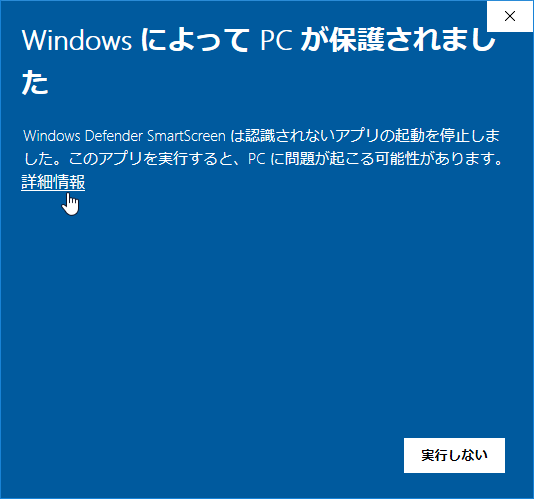

- インストールが完了すると、自動的に「EvMUTE」が起動し、タスクトレイアイコンが表示されます。
以降、パソコンを終了させた時 / スリープさせた時 に、音量が自動でミュートされるようになります。


タスクトレイアイコンをクリックすることにより、ミュート状態を一発で解除することもできたりします。 - 尚、「EvMUTE」は Windows 起動時に自動で起動するようになっているので、次回起動時以降も設定は不要です。
Windows 起動時に自動で起動させたくない場合は、タスクトレイアイコンを右クリック → 「終了」を選択して常駐を解除すれば OK です。
(常駐させておくと、Windows 起動時に自動で起動するようになる)
- その他、タスクトレイアイコンを右クリックすることにより、
- サスペンド(スリープ)した時に消音する
- サインアウトした時に消音する
- 消音を解除する時にテストサウンドを再生する

| EvMUTE TOPへ |
アップデートなど
おすすめフリーソフト
おすすめフリーソフト
スポンサードリンク






